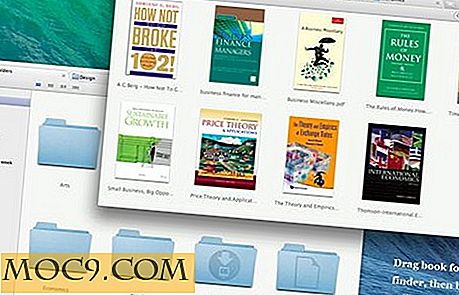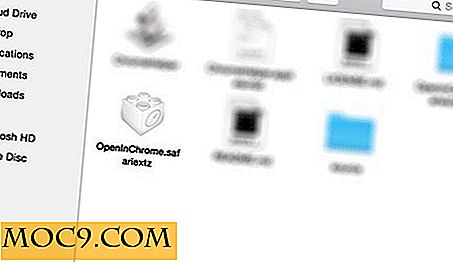CupCloud के साथ कंप्यूटर के बीच खुले दस्तावेज़ों को कैसे सिंक करें
कपक्लाउड उन उपयोगकर्ताओं के लिए एक अभिनव और व्यावहारिक समाधान है जो वर्तमान में खुली वस्तुओं को सहेजने और वैकल्पिक पीसी पर बाद में उन्हें एक्सेस करने की लक्जरी पसंद करते हैं। संक्षेप में, आप कंप्यूटर के बीच खुले दस्तावेज़ों को आसानी से सिंक कर सकते हैं। यह उन उपयोगकर्ताओं के लिए भी आसान है जो काम के सहयोगियों या साथी छात्रों के साथ परियोजनाओं के लिए कई आइटम साझा करना चाहते हैं।
अगस्त 2012 में विकसित और वर्तमान में अपने बीटा चरण में, कपक्लाउड विंडोज और मैक उपयोगकर्ताओं के लिए स्वतंत्र रूप से उपलब्ध है। यह आलेख बताता है कि अपने कंप्यूटर पर कपक्लाउड कैसे स्थापित करें और वैकल्पिक पीसी या अन्य उपयोगकर्ताओं के साथ उपयोग किए जाने वाले कप बनाने का परीक्षण करें।
Cupcloud डाउनलोड और स्थापित करें
1. जब आप कपक्लाउड डाउनलोड करते हैं, तो डेस्कटॉप डेस्कटॉप डाउनलोड करने से पहले आपको एक खाता बनाना होगा।

2. अपने कंप्यूटर पर डेस्कटॉप क्लाइंट स्थापित करें। स्थापना के बाद, यह आपको Google क्रोम के लिए प्लगइन स्थापित करने के लिए भी संकेत देगा। इस ब्राउज़र को पसंद करने वाले उपयोगकर्ताओं के लिए, इसे डाउनलोड करने के लिए प्लगइन पेज पर जाने के लिए हाँ पर क्लिक करें।

CupCloud का उपयोग करना
1. कपक्लाउड लॉन्च करें और अपने खाते में साइन इन करें।

2. CupCloud मुख्य उपयोगकर्ता इंटरफ़ेस में खुलता है।

3. कप का परीक्षण करने के लिए, हम देख सकते हैं कि हमारे पास Google क्रोम ब्राउज़र, माइक्रोसॉफ्ट वर्ड और एक्सेल खुला है। कप आइकन का चयन करें।

4. आपको सूचित किया जाता है कि कप सफलतापूर्वक बनाया गया था।

5. तब एक कप निजी फ़ोल्डर में बनाया और संग्रहीत किया जाएगा। आपके 'कपड़ों' आइटम को दाईं ओर फलक में सूचीबद्ध किया जाएगा।

6. यदि आप जेनेरिक आवंटित संख्या (हमारे उदाहरण के रूप में 1) का उपयोग करने के बजाय कप का नाम बदलना चाहते हैं, तो राइट क्लिक करें और 'नाम बदलें' चुनें।

7. एक नए नाम में टाइप करें। इस उदाहरण में हम "मंगलवार रात सत्र" का उपयोग कर रहे हैं। ठीक क्लिक करें।

सहेजे गए आइटम को किसी अन्य पीसी पर पुनर्प्राप्त करें
1. वैकल्पिक पीसी में, उसी उपयोगकर्ता विवरण के साथ कपक्लाउड में साइन इन करें और अनकप दबाएं।

नोट : सुनिश्चित करें कि आप अपने मूल पीसी पर कप क्लाउड खोलें!
2. आपके द्वारा पहले खोले गए सभी वेबसाइटों और दस्तावेजों को अब लॉन्च किया जाएगा!

नोट : यदि आपके वैकल्पिक पीसी में सही माइक्रोसॉफ़्ट ऑफिस उत्पाद स्थापित नहीं है (जैसे वर्ड), तो हमारे उदाहरण में दिखाई देने के बजाय एक संगत प्रोग्राम (राइटर) खुल जाएगा।
एक कप साझा करें
1. आइए किसी अन्य उपयोगकर्ता के साथ एक कप साझा करने का पता लगाएं। साझा फ़ोल्डर खंड पर राइट क्लिक करें। ड्रॉप-डाउन सूची से नया साझा करें चुनें।

2. नए साझा फ़ोल्डर के लिए नाम टाइप करें, जैसे लेखा परियोजना।

3. लेखा परियोजना पर राइट क्लिक करें और आमंत्रण भेजें का चयन करें।

4. उस व्यक्ति के ईमेल पते में दर्ज करें जिसमें आप अपना कप साझा करना चाहते हैं।

5. अन्य उपयोगकर्ता को आपके साझा फ़ोल्डर में शामिल करने की पुष्टि करने के लिए अनुरोध करने वाला एक ईमेल प्राप्त करना चाहिए।

नोट: यदि अन्य उपयोगकर्ता ने कपक्लाउड के लिए साइन अप नहीं किया है, तो उन्हें साझा फ़ोल्डर में शामिल होने के लिए ईमेल में ऐसा करने के लिए कहा जाएगा।
6. जब अन्य उपयोगकर्ता ने निमंत्रण की पुष्टि की है, तो उनका नाम साझा फ़ोल्डर के शीर्ष पर दिखाई देगा।

7. पहले की तरह, वर्तमान सत्र को सहेजने के लिए कप आइकन पर क्लिक करें। कप अब साझा फ़ोल्डर में सहेजा गया है और दूसरे उपयोगकर्ता के लिए आसानी से उपलब्ध है।

विकल्प
1. कपक्लाउड सेटिंग्स में कोई भी बदलाव करने के लिए, ऊपर दाईं ओर स्थित कोग व्हील आइकन पर नेविगेट करें।
![]()
2. यदि आप अनसुल पथ को बदलना चाहते हैं (डिफ़ॉल्ट उपयोगकर्ता का फ़ोल्डर है), तो आप परिवर्तन पथ विकल्प चुनकर ऐसा कर सकते हैं।

निष्कर्ष
कपक्लाउड एक काफी सीधा आगे आवेदन है जो एक अद्वितीय सुविधा प्रदान करता है। यद्यपि सभी कार्यक्रम इस समय आवेदन द्वारा समर्थित नहीं हैं, लेकिन यह बहुत अधिक संभावनाएं दिखाता है। यदि आपने कपक्लाउड की कोशिश की है, तो कृपया टिप्पणी अनुभाग में नीचे दिए गए अपने विचारों को जानें।